Page 1
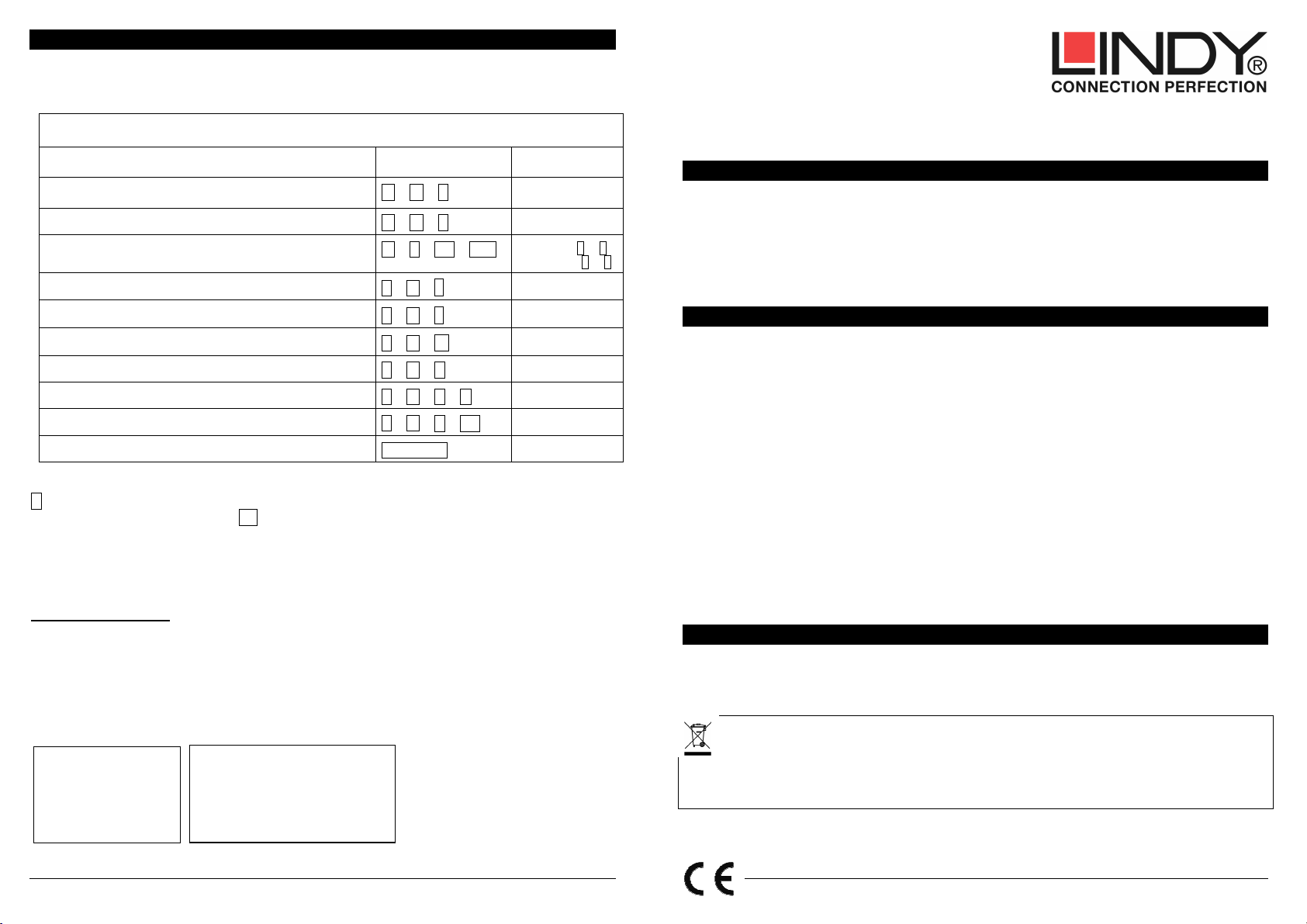
postmaster@lindy.co.uk
Bedienung , Umschalten der Ports/Server (Fortsetzung)
Hotkey Umschalt- & Konfigurations-Kommandos
KVM Switch Pro USB Audio
Kommando Hotkey-Eingabe
Bindet KVM- & Hub-Umschaltung zusammen (Default)
Entkoppelt KVM- & Hub-Umschaltung
Schaltet direkt zu Port 1, 2, 3, … bis 16
Schaltet einen Port hoch
Schaltet einen Port hinunter
Schaltet zum vorherigen Port
Schaltet den Piepton An / Aus
Schaltet den Hotkey um auf **
Schaltet auf Autoscan mit Kanalzeit 10s (1) bis 100s (0)
Stoppt den Autoscan
* + * + Y
* + * + X
* + * + 0/1 + 1 - 8
* + * + ↓
* + * + ↑
* + * + ←
* + * + B
* + * + H + **
* + * + S + 0-9
Jede Taste
* steht in der obigen Tabelle für die universelle Hotkey-Taste (Werkseinstellung Rollen-Taste,
durch Anwender änderbar auf ** Num-, Feststell-, F12-, oder Escape-Taste)
Sofern die Bindung zwischen USB Hub Ports mit den KVM-Ports aktiv ist, werden durch Drücken
der Fronttaste die KVM, USB und Audio-Ports zusammen mit umgeschaltet. Wenn die Bindung
nicht besteht, werden bei Drücken der Fronttasten die USB-Ports nicht mit umgeschaltet.
WICHTIGER HINWEIS: Wenn Sie USB Laufwerke bzw. Speichermedien gemeinsam nutzen wird
beim Umschalten die Verbindung zum Rechner getrennt. Aktive Datenübertragungen werden
dadurch unterbrochen, offene Files werden möglicherweise beschädigt und können verloren gehen!
Stellen Sie sicher, dass Datentransfers abgeschlossen sind.
Manufacturers EU / Hersteller EU
LINDY-Elektronik GmbH
Markircher Str. 20
DE-68229 Mannheim
GERMANY
T:. +49 (0)621 47005 0
info@lindy.de
LINDY Electronics Ltd.
Sadler Forster Way
Teesside Industrial Estate, Thornaby
Stockton-on-Tees, TS17 9JY
UNITED KINGDOM
T: +44 (0) 1642 754000
(Bemerkung) /
Fronttastenbedienung
(Z auf englischer
Tastatur)
Port 1: … 0 + 1
Port 16: … 1 + 6
(Backspace)
KVM Switch Pro USB 2.0 Audio DVI-I
Einführung
Herzlichen Glückwunsch zum Erwerb des KVM Switch Pro USB Audio DVI. Bitte lesen Sie dieses
Handbuch sorgfältig um alle Möglichkeiten kennen zu lernen, die Ihnen dieser technisch
herausragende KVM-Switch bietet.
Durch den Einsatz dieses LINDY KVM Switches können Sie Kosten für zusätzliche Monitore,
Tastaturen und Mäuse einsparen. Ferner sparen Sie erheblich an Platz und Sie beseitigen die
Problematik, hin und wieder Mäuse und Tastaturen der einzelnen Rechner zu verwechseln.
Eigenschaften
KVM Switch Pro USB Audio DVI ist ein KVM-Umschalter mit einigen herausragenden technischen
Features:
• Er unterstützt sowohl USB Tastatur & Maus Umschaltung wie auch USB 2.0 Device Sharing
• Er unterstützt 2 Arten des Umschaltens:
o Umschalttaste am Switch
o Tastatur-Hotkey - durch Anwender konfigurierbar
• Der KVM-Switch schaltet auch die Audio-Lautsprecher und ein Mikrofon mit um.
• Die USB 2.0 Ports des USB Hub an der Frontseite des KVM Switches können je nach
individuellem Bedarf vom Umschalten ausgenommen oder mit umgeschaltet werden – Siehe
Binding Feature in der Bedienungstabelle
• Der KVM Switch setzt die DVI-I Technologie für digitale & analoge Monitorsignale ein, digital bis
zu 1920x1200 (DVI-D Single Link), analog bis zu 2048x1536 (VGA). Er unterstützt aber in der
Regel keinen gemischten Anschluss von VGA und DVI-D Monitorsignalen! Verwenden Sie
daher ausschließlich digitale DVI-D Monitoranschlüsse oder analoge DVI-A/VGA
Monitoranschlüsse.
Lieferumfang
KVM Switch Pro USB 2.0 Audio DVI
Weitbereichsnetzteil mit 4 Adaptern
WEEE (Waste of Electrical and Electronic Equipment),
Recycling Elektronischer Produkte
Die WEEE Direktive der EU und die entsprechenden nationalen Gesetze, das ElektroG in Deutschland,
verbieten das Entsorgen von Elektro- und Elektronikgeräten über die Hausmülltonne! Diese Geräte müssen zur
Entsorgung den lokalen Sammelsystemen bzw. örtlichen Sammelstellen zugeführt werden! Alternativ nimmt LINDY das
Gerät zurück führt es dem geregelten Recycling zu. Übersensen Sie dazu das Gerät an LINDY frei. Die Kosten für den
weiteren Recyclingprozess übernimmt LINDY.
19” Rack Mount Winkel
Handbücher (verschiedene Sprachen)
4
Nr. 39317, 39318 © LINDY Group – Erste Ausgabe (APRIL 2015)
1
Page 2
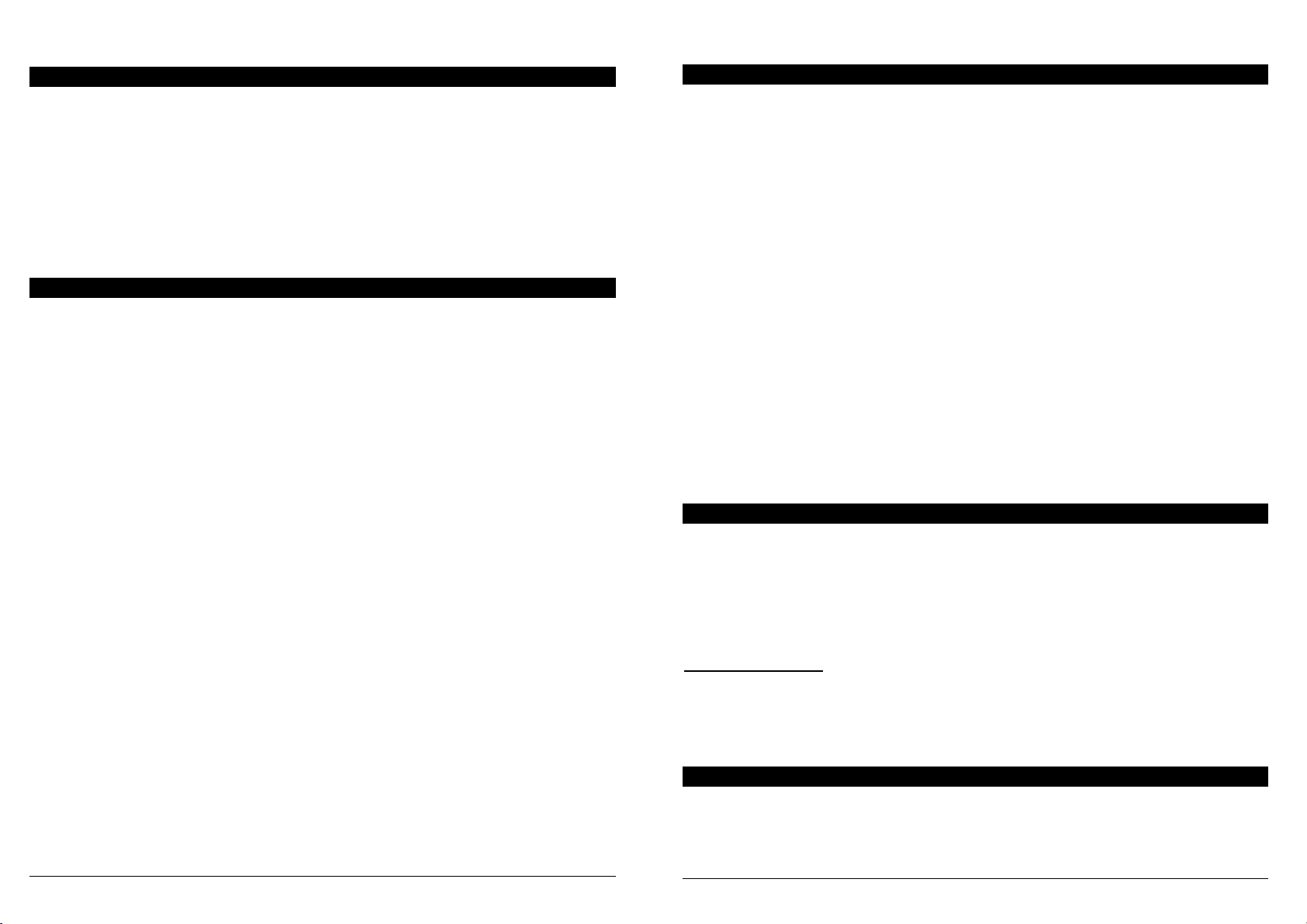
Installation, Anschluss digitaler und analoger Grafik
Zum Anschluss von digitalen DVI Grafiksignalen verwenden Sie bitte reine DVI-D Single Link
Anschlusskabel, z.B. Nr. 41281 (2m). Unterstützt werden alle DVI-D Single Link Auflösungen bis
1920x1200 Pixel. Höhere Auflösungen erfordern DVI-D Dual Link KVM Switches und entsprechend
Kabel.
Zum Anschluss von VGA Grafiksignalen über DVI-I Buchsen verwenden Sie DVI-I Anschlusskabel,
z.B. Nr. 41271 (2m). Zum Anschluss an VGA Buchsen verwenden Sie DVI-A auf VGA
Anschlusskabel, z.B. Nr. 41196 (2m), oder DVI-I Kabel und entsprechende DVI-I/VGA Adapter.
Der gemischte Anschluss von analogen und digitalen Grafiksignalen funktioniert nur in einigen
Ausnahmefällen, wir müssen davon dringend abraten
Installation
Folgen Sie bitte der Reihenfolge:
Schritt 1. Schließen Sie zu allererst das Netzteil an den KVM Switch an.
Schritt 2. Schließen Sie Ihre Tastatur, Maus und Monitor an die Ports an der Rückseite des KVM
Switch an. Schließen Sie bei Bedarf ebenfalls Lautsprecher und Mikrofon an. An die USB 2.0
Ports an der Vorderseite können Sie weitere USB Devices anschließen, sie sind Hot Plug fähig
und unterstützen auch USB Hubs. Hotkey Umschaltung steht aber ausschließlich über die USB
Ports an der Rückseite des KVM Switch zur Verfügung!
Schritt 3. Schließen Sie die Rechner unter Verwendung entsprechender Kabel an – Beachten Sie
die Gesamtlänge von 5m bei USB-Kabeln, verwenden Sie ggf. aktive USB-Verlängerungskabel,
z.B. LINDY Nr. 42817.
Schritt 4. Schalten Sie dann alle Geräte und die Rechner wieder ein.
Schritt 5. Windows wird den KVM Switch als neu installierte Hardware erkennen und die
entsprechenden Treiber einbinden. Warten Sie bis Windows alle neu erkannten Komponenten
komplett installiert hat und gemeldet hat, dass die neue Hardware nun verwendet werden kann.
Sollte es zu Problemen mit Maus und Tastatur kommen, so ziehen Sie diese kurz vom KVM
Switch ab und stecken sie wieder an. Aktuelle Betriebssysteme haben die notwendigen KVMTreiber im System dabei. Aktualisieren Sie gegebenenfalls Ihr Windows Betriebssystem und die
Treiber über eine Internetverbindung.
2
Bedienung , Umschalten der Ports/Server
KVM Switch Pro USB Audio unterstützt 2 Arten des Umschaltens:
o Umschalttaste am Switch
o Tastatur-Hotkey – durch Anwender konfigurierbar und mit Zusatzoptionen
Umschalttaste am Switch mit LED Anzeige
Drücken Sie die entsprechende Port-Taste um umzuschalten. Während des Umschaltvorganges
blinkt die LED. Sie leuchtet für den aktiv ausgewählten Port dauerhaft grün nachdem der
Umschaltvorgang abgeschlossen ist und die Verbindung steht. Je nach Konfiguration werden
ausschließlich die KVM- oder die KVM- zusammen mit den USB-Hub- und Audio-Ports (DefaultEinstellung) umgeschaltet. Beachten Sie hierzu bitte die Tabelle auf der nächsten Seite.
Die grünen Port-LEDs zeigen den geschalteten KVM Port (Monitor, Maus, Tastatur) an.
Tastatur Hotkey Umschaltung – ausschließlich verfügbar über die rückseitigen USB Ports
Der KVM Switch kann über Tastatur-Hotkeys komfortabel umgeschaltet und konfiguriert werden.
Über Tastaturhotkeys stehen zusätzliche Umschaltfeatures zur Verfügung, siehe dazu die Tabelle
auf der Folgeseite. Diese Funktion steht nur über die USB Ports an der Rückseite zur
Verfügung.
Das Umschalten wird eingeleitet durch zweimaliges Drücken der universellen Hotkey-Taste. Die
Werkseinstellung hierfür ist die Rollen-Taste (SCROLL LOCK). Dieser universelle Hotkey kann bei
Bedarf auf die ESCAPE-, Num-, Feststell-(Großschreibung), oder F12-Taste umgestellt werden.
(Siehe auch Bemerkung # auf der Folgeseite.)
Drücken Sie die Hotkey-Taste 2x kurz hintereinander um die Umschaltfunktion zu aktivieren. Der
KVM Switch gibt zur Bestätigung einen Piepton aus. Je nach weiterem eingegebenen Tastenkommando können Sie dann umschalten und der KVM Switch gibt erneut einen Piepton aus. Die
Hotkey-Umschaltoptionen finden Sie in der Tabelle auf Seite 4.
USB 2.0 Device Sharing und Umschaltung
Der KVM-Switch verfügt über USB Anschlüsse für Maus und Tastatur an der Rückseite als auch
über zwei weitere USB 2.0 Ports an der Vorderseite für alle Arten von USB-Geräten. An diese USB
2.0 Ports können auch USB Hubs angeschlossen werden, über die weitere USB Devices
gemeinsam genutzt und umgeschaltet werden können. Die Ports arbeiten mit USB 2.0 High Speed
bis zu 480MBit/sec.
Der Switch kann je nach Bedarf so konfiguriert werden, dass die Hub-Ports entweder zwischen den
Rechnern mit umgeschaltet werden oder dass sie fest an einen Rechner / Port gebunden bleiben.
WICHTIGER HINWEIS: Wenn Sie USB Laufwerke bzw. Speichermedien gemeinsam nutzen wird
beim Umschalten die Verbindung zum Rechner getrennt. Aktive Datenübertragungen werden
dadurch unterbrochen, offene Files werden möglicherweise beschädigt und können verloren gehen!
Stellen Sie sicher, dass Datentransfers abgeschlossen sind oder verwenden Sie vor dem
Umschalten die Windows Funktion “Hardware sicher entfernen” bzw. am Mac die „Datenträger
auswerfen“ Funktion.
Audio Device Sharing und Umschaltung
Der KVM-Switch verfügt ebenfalls über Audioports für Lautsprecher/Kopfhörer/Line Out sowie
Mikrofon. Diese Audioports werden immer mit den KVM/Ports zusammen umgeschaltet.
3
